マイクラ統合版はPS4、任天堂スイッチ、スマホなど色々なゲーム機で発売されております。
そんな色々なゲーム機でもクロスプレイ(マルチプレイとも呼びます)によって一緒に遊べるのがマイクラの素晴らしい所です。
そこでこの記事では、他機種同士でも一緒にクロスプレイできる方法を紹介していきます。
【マイクラ】統合版でのクロスプレイについて
マイクラ統合版では他機種同士でもインターネットを通じで一緒に遊ぶことが出来るクロスプレイをすることが出来ます。
マイクラには大きく分けてJava版と統合版に分かれています。
この二種類のマイクラのうち統合版のマイクラの方が他機種同士でもクロスプレイが出来ます。
統合版とJava版は一緒にクロスプレイできませんので注意してください。
どんな機種と一緒に出来る?
クロスプレイが出来るマイクラ統合版は多くの機種から発売されています。
友達とクロスプレイするには、友達がどの機種でマイクラ統合版をプレイしているのかを知っておくといいと思います。
| クロスプレイできるマイクラ統合版 | |
| 任天堂スイッチ版 | 「Nintendo Switch Online」に加入が必要です。 |
| PS4版 | 「Play Station Plus」に加入が必要です。 |
| Xbox One版 | 「Xbox Live Gold」に加入が必要です。 |
| Windows10版 | 別途サービスに入る必要はないです。 |
| スマホ版 | 別途サービスに入る必要はないです。 |
各機種によってクロスプレイする為の条件がありますのでそれぞれ確認してから準備していってください。
スイッチやPS4やXbox Oneなどは別途ゲーム機別のネット通信でゲームをする為の会員に入らなければいけませんので注意が必要です。
今後、マイクラでは「MINECRAFT PREVIEW」といったベータ―版とリリース版両方でクロスプレイが出来る物が出てくるようです。
【マイクラ】クロスプレイする為の準備
まず、マイクラでクロスプレイをする為に準備しておくことがいくつかございます。
大きな流れとして3つの工程に分かれます。
(スマホ又はPCがあればだれで無料で作れます。)
Ⅱ.持っているゲーム機にXbox Liveアカウントを登録する。
(スマホ・PCは必要ない)
Ⅲ.Xbox Liveで一緒にクロスプレイしたい人とフレンドになる。
(ゲーム機版とスマホ・PC版では少しやり方が違う)
こういった工程をやっていくことでマイクラでのクロスプレイが可能となっています。
それでは各工程を詳しく解説していきます。
【マイクラ】Xbox Liveアカウントを作成する方法
マイクラでクロスプレイする為に一番初めにすることはXbox Liveアカウントを作成することです。
Xbox LiveアカウントとはMicrosoftのアカウントという事で、これを作るとMicrosoftから出ているゲームでインターネット接続する時に必要となってきます。
Microsoft/Xbox Liveアカウント作成公式サイト
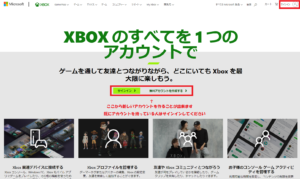
Microsoft/Xbox公式サイトから新しく無料でアカウントを作ることが出来ます。
既にXbox Liveアカウントを持っている方はサインインからログインしてください。
アカウントを持っていない方は【無料アカウントを作成する】をクリックしてアカウントを作成してください。
アカウントの作成方法は簡単ですので指示通り進めていってください。
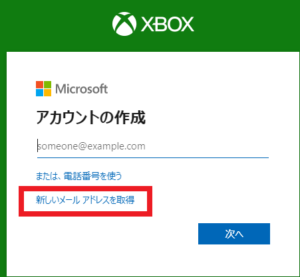 |
| 上の画面が出ましたら【新しいメールアドレスを取得】をクリックして下さい。
※もし自身がMSNなどのhotmailなどを持っていましたらそれでサインインすることが出来ますので、もう一個前の画面からサインインしましょう。 |
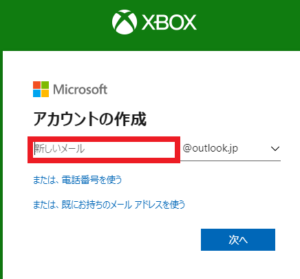 |
| メールアドレスを作る為、@マークより前の文字は自分の好きな文字を入れることが出来ますので入れましょう。@マーク以下は数種類ありますので∨マークをクリックすると候補が出てきますのでお好きな物を選びましょう。 |
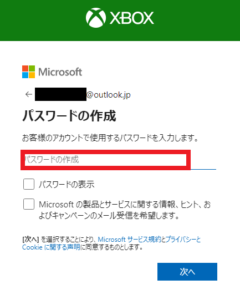 |
| メールアドレスを気まましたら次はメールにログインする為のパスワードを作ります。
こちらも自分が覚えられるお好きなパスワードを入力して【次へ】をクリックしましょう。 |
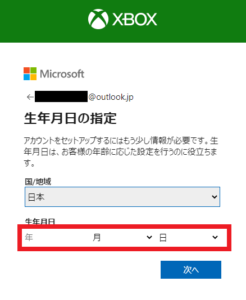 |
| 次は住んでいる国と自身の生年月日を入力します。
これらは恐らくパスワードを忘れた時の確認に使いますので、出来るだけわかるように設定しておきましょう。 |
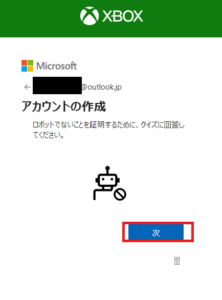 |
| ここはロボットでないかをチェックされる質問です。
【次へ】をクリックすると簡単な問題が出てきますのでその問題に応えましょう。 |
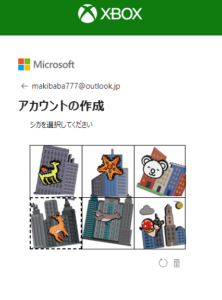 |
| 答えをクリックすればメールアドレスの作成完了です。 |
以上のチェック項目を入力し終わると最後に規約の同意を求められる画面が出てきますので、規約を読んで同意をするとXbox Liveアカウントを作成することが出来ます。
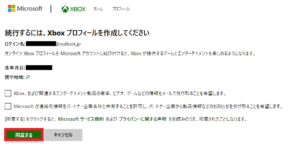
持っているゲーム機にXbox Liveアカウントを設定する
Xbox Liveアカウントを作成しましたら、次にお持ちのゲーム機(PS4、Xbox One、Nintendo Switch)に作ったXbox Liveアカウントを設定する必要がございます。
※この時PC版とスマホ版のマイクラの方はこの設定は必要ありません。
Xbox Liveアカウントの設定方法
最初にお持ちのゲーム機のマイクラを起動させます。
マイクラのタイトル画面が表示されると画面の左下に【Microsoftアカウントでサインイン】というボタンがありますのでそこをクリックしましょう。

するとホームページURLとサインインする為のコードが表示されます。
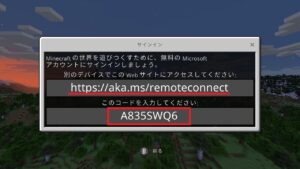
そして表示されているURLにPCもしくはスマホでアクセスをします。
指定のURLにアクセス出来たらコードを入力する画面が現れます。
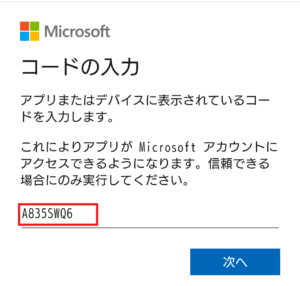
このコードを入力する所に先ほどマイクラを立ち上げてMicrosoftアカウントにサインインをした時に出てきたコードを入力し次へをクリックします。
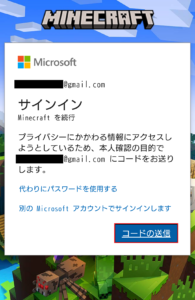
すると上の様なサインインする為のコードが自身のメールアドレスに送られてきます。
自身のどのメールアドレスに送られてくるかを確認しておきましょう。
そして【コードの送信】をクリックします。
そして指定されたメールアドレスを開いてMicrosoftアカウントからのメールを確認します。
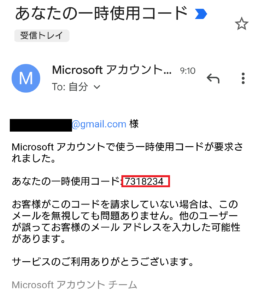
メールを開くとあなたの一時使用コードが掲示されていますのでこれをコピーして再び先ほどコードの送信をした画面を開くとコード入力画面が現れています。
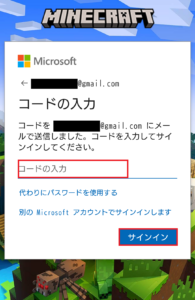
そして先ほどメールで届いたコードを入力するとサインインが終了します。
Xbox Liveアカウントを作って間もない方は上手くサインインできない場合がありますので、少し時間を空けてからもう一度サインインしてみるといいと思います。
一緒にクロスプレイしたい人とフレンドになる方法
マイクラでの通信設定が終わりましたら次は一緒にクロスプレイをしたい人とフレンド登録をする必要があります。
このフレンド登録の方法はゲーム機(スイッチ、PS4、Xbox One)とPCスマホ版では少し違ってきますので、その方法を紹介していきます。
自身のゲームタグを知ろう!
マイクラで人とフレンドになるにはゲームタグを入力する必要があります。
そこで人にゲームタグを教えるためには自身のゲームタグを知っておかなければいけません。
そこでゲームタグの見方を紹介します。
マイクラを起動して【Microsoftアカウントでサインイン】をクリックします。
するとサインインできると左下に自身のゲームタグが表示されます。

これを控えて一緒にクロスプレイする友人に教えてください。
ゲーム機でのフレンド登録方法
ゲーム機でマイクラをプレイしている方は少しづつゲーム機によってフレンドの登録方法は変わるのですが、大まかには一緒です。
※スイッチなどではNintendo Switch Onlineなどでフレンド登録しているとフレンドに反映されていたりします。
最初にマイクラでMicrosoftアカウントにサインインします。
そしてタイトル画面から遊ぶをクリックして次に上の3つに分かれている「世界」「フレンド」「サーバー」から「フレンド」を選びます。

するとそこでゲーム機自体のフレンドなどが同じようにマイクラをやっていればフレンドとして表記されます。
しかし違うゲーム機などでしたら表記されませんので下にある【クロスプラットフォームでフレンドを探す】をクリックします。
そうするとフレンドを探すための検索エンジンが出てきますので、そこにフレンドのゲームタグを入力するとフレンドのゲ―ムタグが現れそれを登録すると完了です。
PCやスマホでのフレンド登録方法
PC版とスマホ版のマイクラはゲーム機とは違いフレンド登録はXbox Live公式サイトからフレンド登録を行います。
まずはXbox Live公式サイトを開きサインインします。
そして画面の上の方にあるXbox プロフィールをクリックします。
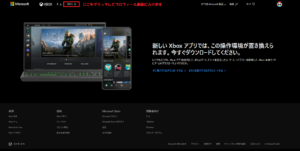
すると自身のゲームタグなどが載っているページに切り替わります。
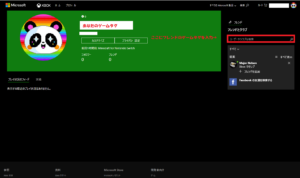
そのページの右側にある「ユーザーやクラブを検索」に友人のゲームタグを入力すると入力した友人のゲームタグが現れます。
そこでそのタグをフレンド登録します。
フレンドが承認してくれるとフレンド登録が完了します。
【マイクラ】クロスプレイをしてみよう
マイクラでのクロスプレイの準備が出来ましたらさっそくクロスプレイをやってみましょう。
クロスプレイでは自分がワールドを作ってフレンドを招待する場合と、フレンドが作ったワールドに遊びに行く場合の2パターンあります。
それぞれのパターンのいやっておくことを紹介します。
自分がワールドを作ってフレンドを招待する場合
自分がワールドを作ってフレンドとクロスプレイをする方法は、特に難しいことをすることはありません。
自身でマイクラのワールドを作るだけでOKです。
自身がマイクラのワールドに入っている時はフレンドは自由に出入りすることが出来ます。
しかし自身がワールドに入っていない時はフレンドはワールドに入ることが出来ません。
またマイクラをプレイ中にメニュー画面からフレンドを招待することも可能です。
自身が作ったワールドの場合、ワールドにフレンドを入れないようにする設定があります。
メニュー画面から設定でマルチプレイヤーを選んで設定します。
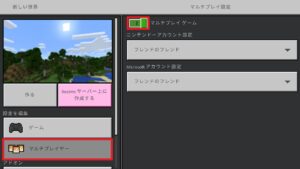
ここではマルチプレーヤーが自分の作ったワールドに「入れるのか?入れないのか?」を設定することが出来ます。
マルチプレイゲームのチェックが右側になっていればフレンドが自由に入ることが出来ます。
フレンドとなかなか合流出来ない時などは誤って設定を変えている場合が考えられます。
一度確認してフレンドが入れる状態なのかチェックしておきましょう。
またこのメニュー画面ではフレンドのフレンドも入れるか入れないかのチェック項目がありますので、フレンドのフレンドが自由に入って来られては困る方はチェックをは切り替えておきましょう。
フレンドが作ったワールドに参加する場合
次にフレンドが作ったマイクラワールドに参加する方法を紹介していきます。
マイクラのメインタイトル画面から【遊ぶ】を選択して、上の【世界】【フレンド】【サーバー】と3つのメニューから【フレンド】を選択します。
そこでフレンドがワールドを作って準備をしていったらそこにフレンドの名前が出てきますのでそこを選択してワールドに入ります。
クロスプレイできなくて困った場合は?
ここまで設定してもクロスプレイがうまくできなかった場合はいくつかチェックしていきましょう。
マルチプレイゲームがオンになっている?
マイクラのクロスプレイがうまくいかない場合の一つにワールド設定のマルチプレイゲームがオフになっている可能性があります。
ここを切り替えなければクロスプレイは出来ません。
ワールドを立ち上げた時は自然とマルチゲームオンになっていると思いますが、設定をいじっている間に設定を変えている場合がありますので注意が必要です。
マイクラの最新バージョンでプレイしている?
マイクラでクロスプレイをする場合、クロスプレイするフレンドプレーヤーが最新のマイクラにアップデートする必要があります。
ゲーム機のマイクラは自動的にアップデートしてくれたりアナウンスが入ったりするのでアップデートするのを見逃したりしませんが、PC版やスマホ版の方はアップデートを見逃しがちです。
マイクラは大型アップデートだけではなく細かくアップデートしていることが多いですので注意が必要になってきます。

マイクラタイトル画面の右下を見ていただければ今自身のバージョンが解りますのでチェックしておきましょう。
まとめ:【マイクラ】PS4/スイッチ/スマホ版でクロスプレイをする方法!
マイクラでクロスプレイ(マルチプレイ)したいときにどうやってやったらいいの?って思う事は多いと思います。
そこでこの記事ではマイクラでクロスプレイをする段取りからプレイするまでを段階に紹介しています。
Xbox Liveアカウントを取得する方法、マイクラにXbox Liveアカウントを登録する方法、一緒にマイクラをプレイしたい人とフレンド登録する方法、まいくらでクロスプレイする方法の順に紹介しております。
独りでコツコツするマイクラもいいですが友達と協力したり冒険したりするマイクラは楽しさが倍増しますので、また一度やってみてください。



コメント